[导读]:华硕fl5700up笔记本是一款性能非常强大家用型笔记本电脑,其搭载了英特尔酷睿第七代i7处理器以及发烧级独立显卡,让用户们有着不错的游戏体验,那么华硕fl5700up笔记本怎么使...
华硕fl5700up笔记本是一款性能非常强大家用型笔记本电脑,其搭载了英特尔酷睿第七代i7处理器以及发烧级独立显卡,让用户们有着不错的游戏体验,那么华硕fl5700up笔记本怎么使用老毛桃u盘启动盘安装win10系统呢?
下面VM7小编为大家分享华硕fl5700up笔记本使用老毛桃u盘启动盘安装系统的操作教程。
下面VM7小编为大家分享华硕fl5700up笔记本使用老毛桃u盘启动盘安装系统的操作教程。

准备工作:
1、下载老毛桃u盘启动盘制作工具
2、下载win10系统镜像并存入u盘启动盘中
安装win10系统操作步骤:
1、首先我们把制作好的u盘启动盘插入电脑usb接口,重启电脑按开机启动快捷键设置开机u盘启动,进入了老毛桃主菜单之后选择【2】老毛桃win8pe标准版(新机器)按回车键进入,如图所示:
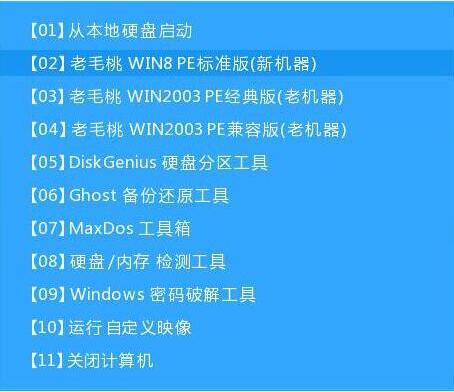
2、然后先用分区工具做好分区之后,然后在老毛桃pe装机工具当中选择win10镜像文件安装到c盘当中,点击确定,如图所示:
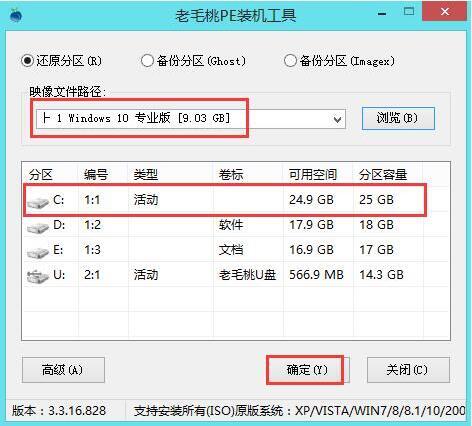
3、确定之后弹出程序执行还原操作提醒,将下面的复选框“完成后重启”勾选起来,点击确定。如图所示:

4、接下来是程序进行安装过程,等待安装完成之后再重启,并且进行win10系统设置的过程,根据步骤的提示去设置,如图所示:

5、设置完成之后win10系统就安装完成了,用户们就可以正常使用win10系统了。如图所示:

关于华硕fl5700up笔记本使用老毛桃u盘启动盘安装win10系统的操作方法就为用户们详细分享到这里了,如果用户们对使用老毛桃u盘启动盘安装系统不了解,可以尝试以上方法步骤进行操作哦,希望本篇教程能够帮到大家,更多精彩教程请关注老毛桃官方网站。
本文来自投稿,不代表微盟圈立场,如若转载,请注明出处:https://www.vm7.com/a/jc/120759.html

